新規エントリ
このペインでは、用語ベースに新しいエントリを追加できます。
操作手順
-
WebブラウザでmemoQwebを開きます。管理者、プロジェクトマネージャ、用語管理者、または外部ユーザーとしてログインします。
-
Qtermタブをクリックします。Qterm - Homeページが表示されます。
-
参照する用語ベースをクリックします。
-
初めて用語ベースを開くと、言語選択フライアウトが表示されます。
第一言語:および第二言語ドロップダウンから言語を選択します。
この用語ベースを常に同じフィルタで開く場合は、フィルタドロップダウンから選択します。
-
用語ベースを参照をクリックします。用語を参照ページが開きます。
-
右上にある新規エントリをクリックします。新規エントリペインが開きます:
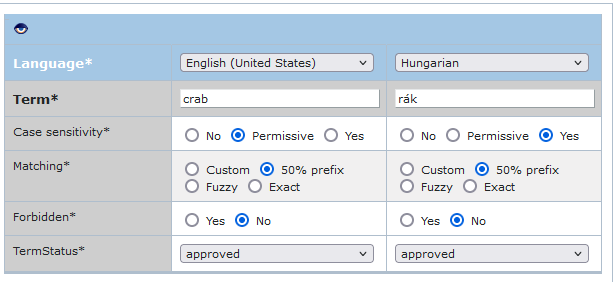
すべてのフィールドを表示するには:ペインの上部にある目
 アイコンをクリックします。
アイコンをクリックします。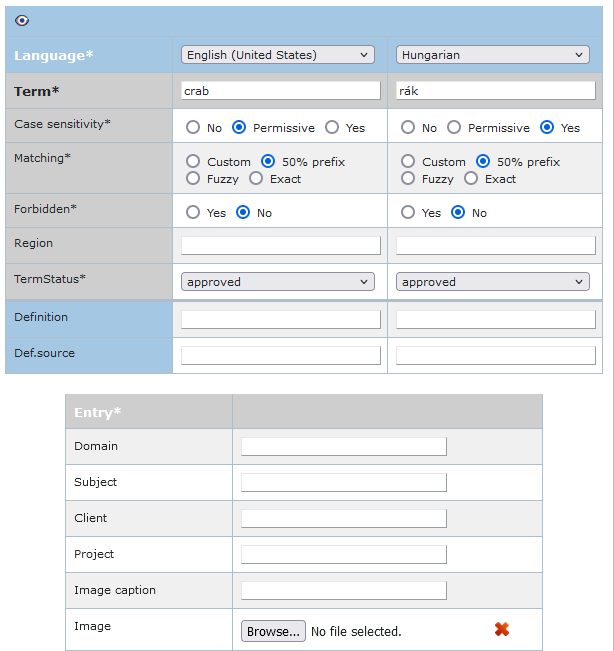
その他のオプション
新規エントリを追加するには:
-
言語行で、2つの言語を選択します。
-
用語行に、選択した言語で用語を入力します。
-
大文字と小文字を区別行で、Qtermに対して、この用語一致するときの小文字と大文字の違いの処理方法を指定します。指定可能な値は次のとおりです:
- はい:このオプションを選択すると、用語の大文字と小文字が完全に区別されます。
用語は、大文字と小文字を含め、用語ベースに入力したとおりに表示される場合にのみ一致します。
例:「Will」という用語を追加すると、「Will」のみが一致し、「will」や「WILL」は一致しません。この設定は、大文字と小文字が区別される固有名詞や用語に便利です。
-
甘い:このオプションを選択すると、memoQに大文字が一致する必要があり、小文字は柔軟であることを伝えます。
-
用語中の大文字はテキスト中で正確に一致しなければなりません。
例えば、用語ベースの「ALPAC」はテキストの「ALPAC」とのみ一致します。
-
小文字は柔軟で、大文字または小文字のいずれかに一致することができます。
例えば、用語ベースの「Alpac」は、「ALPAC」、「Alpac」、「AlPac」などと一致しますが、最初の文字「A」は大文字である必要があります。「alpac」という単語は、最初の文字が大文字でないため、一致しません。
-
-
いいえ:このオプションを使用すると、大文字と小文字を無視します (用語の大文字と小文字を区別しなくなります)。
用語は、テキスト内での表示方法に関係なく一致します - 大文字、小文字、またはその混合。このオプションは、通常の単語や、最初の文字が大文字でインポートされた用語集に便利です。
例:「memoQ」という用語の場合、「memoQ」、「MEMOQ」、または「Memoq」と一致します。
- はい:このオプションを選択すると、用語の大文字と小文字が完全に区別されます。
-
一致行で、Qtermに対して、この用語が一致するときの単語バリエーションの処理方法を指定します。指定可能な値は次のとおりです:
- あいまい一致:用語の始まりが異なる形に変化する場合にこれを使用します。
例えば (ドイツ語)、「Mutter」の複数形は「Mütter」です。あいまい一致を使用すると、両方の形式が一致します。
複合語にも役立ちます。用語ベースに「Festplatte」と「speicher」が含まれている場合、「Festplattenspeicherplatz」のような単語でハイライト表示されます。
-
50% 接頭辞 (デフォルト):部分的な接頭辞の一致を許可します。
例えば、「project」の場合、「project」と「projects」は一致しますが、「project-specific」は一致しません。
これはほとんどの用語の標準設定です。
-
完全一致:用語の正確な形式のみに一致します。
例えば、「project」では、「project」だけがマッチし、「projects」や「subproject」はマッチしません。
-
Custom:ワイルドカードを使用して、より高度な一致が可能です。
例:
「Wassert|urm」は「Wasserturm」や「Wassertürme」に一致しますが、「Wasserschutz」には一致しません。
「bankovn|í operac|e」は「bankovních operací」や「bankovními operacemi」と一致します。
どちらのオプションを選択しても、一致するのは、用語が語句の先頭にある場合のみです - 用語は、単語または語句の接頭辞である必要があります。
- あいまい一致:用語の始まりが異なる形に変化する場合にこれを使用します。
-
禁止行で、入力した用語を禁止するかどうかを選択します。
-
定義行に、用語の定義を入力します。
用語ベースに2つ以上の言語がある場合は:エントリを保存し、編集して他の言語の用語を追加します。
完了したら
-
変更を保存し、用語ベースに別のエントリを追加する:右上で、保存して新規追加をクリックします。
-
変更を保存して用語を参照ページに戻る:右上で、保存をクリックします。
保存せずに用語を参照ページに戻る場合は、キャンセルをクリックします。
-
Qterm - Home画面に戻る:左上で、Qterm - Homeをクリックします。
-
Qtermをサインアウトする:一番上の行で、サインアウトをクリックします。